A melhor maneira de cortar um vídeo em 3 passos
Cortar é o processo de remoção de áreas externas indesejadas ou ajuste das bordas de um clipe de vídeo. O processo de corte de vídeo geralmente consiste em remover algumas regiões periféricas de um clipe de vídeo para remover coisas irrelevantes, melhorar seu enquadramento, alterar a proporção, enfatizar ou isolar o assunto de seu plano de fundo. O processo de corte é típico das empresas de fotografia, processamento de filmes, edição de vídeo, transmissão, design gráfico e impressão.
Aparar, cortar e dividir são técnicas fantásticas e são necessárias em uma ferramenta de edição de vídeo. Existem muitas ferramentas de edição de vídeo disponíveis no mercado que podem cortar o vídeo gratuitamente. Ainda assim, eu recomendaria o software de edição de vídeo fácil de usar que eu uso para o meu processo de edição. O Wondershare DemoCreator é uma excelente ferramenta para fazer tutoriais de aparência profissional, vídeos de demonstração e apresentações.
1. Como cortar um vídeo em etapas fáceis com o DemoCreator
O Wondershare DemoCreator é uma ferramenta de edição de vídeo econômica para iniciantes. Sua interface intuitiva facilita o aprendizado da edição de vídeo, mesmo que você nunca tenha editado um vídeo antes. Ele é cheio de recursos de edição simples de usar para tornar o vídeo mais criativo. Além da variedade de recursos de edição de vídeo, o DemoCreator oferece uma maneira fácil de cortar clipes de vídeo.
A edição de corte de vídeo tem muitos benefícios. As pessoas os usam para fins diferentes se você estiver gravando aulas online para estudantes, recortando o vídeo gratuitamente para remover o fundo distrativo do vídeo para se concentrar no assunto e tornar os tutoriais em vídeo mais eficazes.

O melhor cortador e editor de vídeos
 Download seguro
Download seguro Download seguro
Download seguroDa mesma forma, o vlogger pode cortar seu vídeo para se adequar à proporção de várias plataformas de mídia social, como o YouTube. Quando você gravou alguns vídeos que incluem áreas indesejadas, cortar é o principal recurso que você precisa.
Se você está procurando uma resposta, como faço para cortar um vídeo? Este artigo irá explicar em detalhes como cortar um vídeo da melhor maneira possível. Siga os passos abaixo para cortar vídeos gratuitamente usando o Wondershare DemoCreator.
Passo 1. Visite o site do Wondershare DemoCreator para baixar a versão de avaliação e instalá-la em seu dispositivo.
Passo 2. Você cria um novo projeto a partir da opção em "Arquivos" na barra de ferramentas. Agora importe o clipe para cortar o tamanho do vídeo, usando a opção "Importar arquivo de mídia" ou simplesmente arrastando e soltando o clipe de vídeo na linha do tempo.

Passo 3. Clique no botão "Cortar" para alterar a parte do clipe de vídeo que você deseja cortar. Clique em OK quando estiver satisfeito com o tamanho do corte do vídeo e escolha um local para armazenar um arquivo.
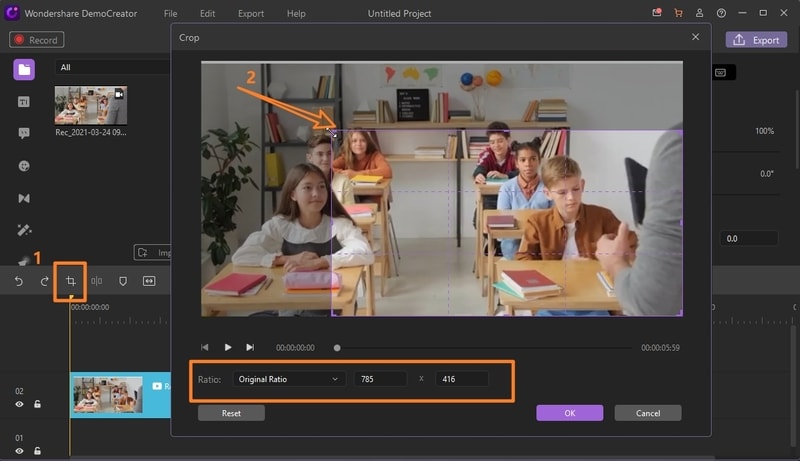
A interface amigável e o conjunto de recursos do Wondershare DemoCreator possuem credibilidade tanto para os especialistas quanto para os iniciantes. E as etapas acima são de como cortar vídeo no Windows e no Mac. Mas se você quiser saber qual aplicativo é bom para cortar o vídeo no seu celular, existem algumas maneiras de como cortar vídeo no Android e iPhone. É cheio de recursos de edição de vídeo. Um deles é Zoom e Panorâmica para destacar a área específica no clipe.
Zoom e Panorâmica
O efeito Zoom e Panorâmica do vídeo faz com que a câmera se mova ou se concentre em um assunto de vídeo ou diminua o zoom. O zoom pode afetar qualquer clipe de vídeo. Panorâmica e zoom no vídeo quando você precisa se concentrar em um vídeo continuamente aumenta ele de tamanho até que ele atinja o segmento de vitrine correto, e o zoom é o caminho alternativo.
Abaixo estão os passos para adicionar efeitos de Zoom e Panorâmica no vídeo.
Passo 1. Importe seus clipes de vídeo nos quais você deseja adicionar esse efeito de Panorâmica e Zoom e arraste o arquivo para a linha do tempo.
Passo 2. No menu "Efeitos" no lado esquerdo da barra de menu vertical, selecione o efeito Panorâmica e Zoom. Agora, arraste e solte o efeito de zoom em seus arquivos de vídeo dentro da linha do tempo do DemoCreator.

Passo 3. Clique duas vezes no efeito dentro da linha do tempo para adicionar personalização. Na visualização, você pode ver duas seções com caixas de cor roxa e verde. A caixa de cor roxa é onde Zoom e Panorâmica começam, e a verde com a seta direcionada é o ponto de destino onde o efeito é adicionado ao seu videoclipe.
Exportar vídeo
O DemoCreator te permite exportar e salvar seus vídeos no seu dispositivo em diferentes formatos, como MP3, MP4, MOV, GIF.
Depois de concluir a edição, você pode exportar o arquivo para as mídias sociais de dois lugares, um é o menu Exportar na barra de ferramentas superior e, também, você pode ver o ícone Exportar no canto superior direito.
Passo 1. Clique no ícone Exportar para salvar o trabalho de vídeo e escolha um local para armazenar o arquivo exportado.
Passo 2. Ajuste a resolução do vídeo, a taxa de quadros, a taxa de bits e outras configurações na janela Exportar. Ele também compartilha seu vídeo no YouTube e no Vimeo imediatamente.
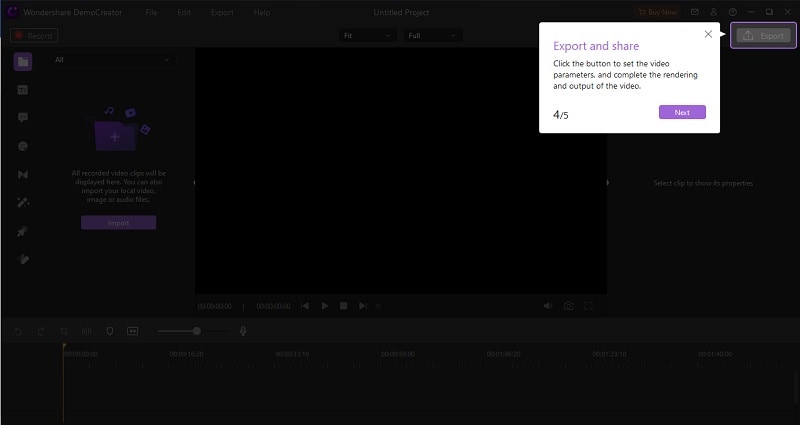
2. Recortar o vídeo no Premiere Pro
O Premiere Pro é o melhor software de edição de vídeo para profissionais para criar um vídeo para filme, TV e web. A integração criativa com outros aplicativos e serviços e o poder do Adobe Sensei ajudam você a criar imagens em sequência em filmes e vídeos polidos.
Posso cortar um vídeo no Premiere Pro? A resposta é sim. O Adobe Premiere Pro oferece uma maneira um pouco complexa de cortar o vídeo pelo efeito Cortar integrado, o que pode ser confuso se você estiver fazendo isso pela primeira vez. No entanto, depois de se tornar proficiente, você descobrirá que é muito fácil cortar vídeos no Adobe Premiere.
Este artigo explicará como cortar um vídeo no Premiere Pro e uma maneira muito mais fácil de cortar um vídeo apenas arrastando um retângulo.
Passo 1. Importe o arquivo de vídeo desejado para a plataforma do software.
Passo 2. Clique na guia "Efeitos" e navegue para transformar e depois vá para a opção de cortar.
Passo 3. Clique na opção de corte e arraste-a para a linha do tempo.

Passo 4. Agora, arraste o cursor de seta na Janela de Controle de Efeitos no lado esquerdo da tela para o vídeo onde você deseja cortar o vídeo.

3. Casos de usuário - Quando você deve cortar um vídeo
As pessoas cortam vídeos com diferentes propósitos. Alguns os usam para remover a parte indesejada dos clipes de vídeo e se concentrar em uma área específica no clipe. Abaixo estão alguns casos de uso.
- Corte a gravação das aulas online para remover a área no clipe que pode distrair o aluno. Isso tornará o tutorial mais atraente e eficaz.
- Se você é um jogador profissional, compartilhe seu vídeo de jogos em plataformas de mídia social, como YouTube e Instagram. Antes de fazer o upload, você precisa cortar o vídeo de acordo com uma proporção para diferentes plataformas.
- O mesmo vale para vloggers, já que gravar um vídeo não é suficiente. Você pode editar o clipe de vídeo para torná-lo interativo.
- Empresários querem criar o vídeo de demonstração para um cliente para referências. Eles cortam clipes para aumentar o foco no motivo específico no clipe de vídeo e usam vários outros recursos de edição para fazer uma apresentação criativa.
4. As diferenças entre o corte e o aparo
Aparar e cortar são alguns recursos básicos de edição de vídeo e são mais comumente usados para remover partes indesejadas do clipe de vídeo.
O corte permite que você escolha a parte de um quadro de vídeo que deseja que seja visível no clipe. Ele ajuda a remover os elementos indesejados nas bordas de um vídeo ou ajustar o vídeo à proporção desejada.
Se você estiver aparando um clipe de vídeo, você altera sua duração removendo partes do início ou fim do vídeo.
O corte não reduz a duração do vídeo, enquanto o aparo leva alguns segundos do início ou fim do clipe.
Conclusão
Cortar vídeos é um recurso essencial da edição de vídeo. Se você quiser usar melhor a função, escolher uma ótima ferramenta para cortar seu vídeo é uma coisa importante. Neste artigo, listamos o Wondershare DemoCreator, que é a melhor ferramenta para iniciantes para cortar vídeos. Você pode passar um curto período de tempo aprendendo. Além disso, o Adobe Premiere é recomendado, mas precisa de habilidades avançadas de edição de vídeo. Se você não quer gastar muito tempo no corte de vídeo, então o DemoCreator seria melhor para você. Você pode baixá-lo através do botão abaixo.





David
chief Editor